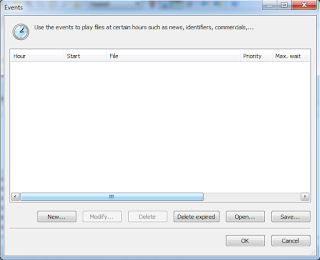TUTORIAL PENGGUNAAN ZARA RADIO
ZaraRadio merupakan salah satu software pemutar musik yang cukup profesional, software ini biasanya digunakan pada radio-radio sebagai pemutar musik, jingle, dan iklan. fitur-fitur yang terdapat pada software ini cukup banyak dan merupakan software yang cukup simple dalam pengoperasiannya, pada umumnya software pemutar musik untuk radio ada banyak tidak hanya ZaraRadio yaitu.
- RB Player 7
- Raduga
- Jestler
- Apollo
TAMPILAN AWAL ZARARADIO
Setelah melakukan penginstalan software ZaraRadio maka dengan otomatis software ini akan langsung terbuka/open dan biasanya terdapat pengenalan awal software yang memang sudah otomatis pada softwarenya.
MEMBUAT LIST LAGU
List lagu yaitu kumpulan lagu yang disimpan didalam satu format ZaraRadio yang akan diputarkan sesuai dengan jadwal yang sudah diseting pada software ZaraRadio, berikut cara membuatnya.
pada gambar diatas tombol yang dilingkari warnah biru merupakan tombol AUX1, aux1 dan aux2 keduanya memiliki fungsi yang sama dimana kita dapat membuat lits lagu. klik tombol "aux" sehingga akan muncul gambar seperti berikut.
pada gambar diatas merupakan tempat dimana kita memasukkan lagu yang akan dijadikan play list, klik tombol plus (+) yang dilingkari warnah biru sehingga akan muncul gambar seperti berikut.
Gambar diatas dimana kita akan memasukkan lagu yang nanti akan dijadikan play list, jika sudah selesai memilih klik "Open" maka akan muncul gambar berikut.
Selanjutnya klik save seperti pada gambar diatas yang dilingkari warnah biru maka akan masuk ke penyimpanan dan kalian bisa menyimpan sesuai dengan lokasi penyimpanan yang diinginkan, setelah itu jika akan membuat play list baru maka klik tombol yang dilingkari warnah merah maka lagu yang terdpat pada kolom pembuatan list akan terhapus dan klik tombol (+) sehingga bisa disikan lagu baru atau file baru lagi.
MEMASUKKAN PLAY LIST
pada tombol yang dilingkari dengan warnah merah merupakan tombol "Schedule Eveant" yaitu dimana pada menu ini kita akan membuat skejul atau mengatur time jalanya lagu, iklan maupun jingel. berikut caranya
Setelah muncul menu events seperti yang terlihat pada gambar diatas maka cara selanjutnya yaitu dengan mengklik tombol "New" sehingga muncul gambar berikut.
selanjutnya kolom diatas merupakan kolom yang nantinya akan kita seting jam terbang sebuah play list lagu, iklan maupun jingle program. pada kolom diatas terdapa beberapa pengaturan.
- periodicity, misanya kita akan memutar sebuah iklan, maka kita harus memilih apakah akan diputar satu hari sekali, diputar setiap jam, dan atau other hours.
- Date & Time, pada menu ini kita akan menyeting pemutaran atau jadwal terbang sebuah lagu dimulai jam berapa dan tanggal berapa, selain itu kita juga dapat menyeting kadaluarsanya play list tersebut atau berhentinya jadwal terbang.pada kolom "expiration"
- immediate & maximum wait, pada menu ini kita memilih segera diputarkan atau menunggu beberapa saat, maximum wait ini akan menunggu hingga satu lagu selesai pemutaran.
- priority, menu ini iklan atau jingle yang akan diputar apakah lebih diutamakan?
- event Type, pada menu ini kita akan memasukkan play list atau jingle program
- days, pada menu ini kita menyeting dimana play list akan diputar hari apa saja.
selanjutnya memasukkan play list yang sudah dibuat dengan cara seperti berikut.
klik tombol yang dilingkari warnah merah seperti pada gambar diatas sehingga akan muncul menu dimana kita dapat mengambil PlayList yang sudah kita buat sebelumnya.
Setelah selesai diseting jadwal pemutarannya maka akan muncul gambar seperti diatas. dalam proses ini sama jika kita ingin memasukkan sebuah jingle maupun iklan caranya sama seperti dengan memasukkan sebuah jingle. jika ingin menambahkan playlist lagu maka tinggal klik "New" dan jika ingin memodifikasi bisa langsung mengklik tombol "modify" maka akan muncul menu penyetingan. jika sudah selesai maka klik saja tombol "ok" sehingga akan muncul gambar seperti berikut.
MEMUTAR LIST LAGU
Cara memutar play list lagu, sebagai berikut.
pada menu bar klik file. lihat gambar yang dilingkari dengan warnah merah berikut.
selanjut klik Open atau Ctrl + o pada keyboard maka akan muncul gambar berikut. - jika ingin play lagu klik saja tombol play yang berwarnah biru.
pada zara sendiri terdapat fitur dimana satu lagu bisa diputar berulang-ulang kali yaitu tombol Loop. biasanya hanya digunakan jika ingin memutar jingle program. selanjutanya ada tombol "Dalete On Play"
biasanya hanya digunakan jika ingin memutar jingle program. selanjutanya ada tombol "Dalete On Play"  . tombol ini jangan sampai diklik jika masi berlangsungnya penyiaran karena apabila pemutaran play list selesai maka dengan otomatis lagu yang ada pada kolom lagu akan terhapus semunya dan anda harus mengisinya kembali lagi. Selanjutnya ada fitur "Talk Over"
. tombol ini jangan sampai diklik jika masi berlangsungnya penyiaran karena apabila pemutaran play list selesai maka dengan otomatis lagu yang ada pada kolom lagu akan terhapus semunya dan anda harus mengisinya kembali lagi. Selanjutnya ada fitur "Talk Over"  . tombol ini digunakan jika para penyiar sedang On Air maka lagu akan mengecil dan suara penyiar lebih dominan terdengar.
. tombol ini digunakan jika para penyiar sedang On Air maka lagu akan mengecil dan suara penyiar lebih dominan terdengar.
Alhamdulillah sampai disini dulu tutorialnya lebih dan kurangnya kalian harus mengotak atik sendiri agar kalian juga tau, jangan takut salah karena ini hanyalah sebuah software yang bisa kita normalkan kembali, tetapi jika kalian masi bingung silahkan koment dan like, kalian boleh mengkritik kasih masukan karena memang saya hanyalah manusia biasa yang perlu banyak belajar lagi. Terimakasih karena kalian sudah membaca.
Jika kalian masi bingung juga lihat versi videonya. Like dan komentar
https://www.youtube.com/watch?v=7zJnTDNPp6E